Kuidas Facebookis küsitlust luua?

Kui otsite, kuidas luua Facebookis küsitlust, et saada inimeste arvamust, siis meilt leiate kõik lahendused alates sündmustest, messengerist kuni looni; saate Facebookis küsitluse luua.
Pärast Windowsi , Maci ja Chromebooki ekraanipiltide tundmaõppimist on aeg õppida tundma Linuxi ekraanipilte. Võite olla üllatunud, kui teate, et Linuxis pole universaalset utiliiti ekraanipiltide tegemiseks, kuid vaikemeetodeid ja kolmanda osapoole tööriistu kasutades saate terminalis kiiresti ekraanipildi teha.
Saate neid ekraanipilte kasutada esitlusse paigutamiseks või ajaveebi kopeerimiseks. Igal juhul on Ubuntu ekraanipildi tööriistad siin loetletud, et saaksite olemust hõlpsalt tabada.
Kuidas teha ekraanipilti Linuxis
1. meetod: Linuxi või Gnome'i ekraanipildi vaikeviis
Konkreetne piirkond, terve aken või konkreetne aken, kõik on võimalik klaviatuuri vaikekäskude abil. Mitte ainult Ubuntu, vaid kogu Linuxi distributsioon toetab neid kiirklahve.
MÄRKUS . See PrtSc ei tööta kõigi Linuxi distributsioonide puhul, vaid ainult Gnome-põhiste töölauakeskkondadega (Ubuntu ja Linux Mint)
Alustage:
PrtSc : teeb ekraanipildi kogu ekraanist kataloogi "Pictures".
Tõstuklahv + PrtSc : võimaldab pildistada konkreetse piirkonna jaoks ekraanipildi.
Alt + PrtSc : tehakse praeguste akende ekraanipilt.
Ctrl + PrtSc : kogu ekraani ekraanipildi kopeerimine lõikelauale.
Tõstuklahv + Ctrl + PrtSc : konkreetse piirkonna ekraanipildi kopeerimine lõikelauale.
Ctrl + Alt + PrtSc : tehakse praeguste akende ekraanipildi kopeerimine
Ainus asi, mida te selle meetodi puhul Linuxi ekraanipiltide terminali puhul märkate, on see, et redigeerimine pole sellega võimalik. Kuid ärge muretsege, kui teil on kolmanda osapoole Linuxi ekraanipildi tööriistad.
2. meetod: ekraanipilt Linuxis, kasutades katikut
Pildi allikas: sourcedigit
Populaarne ja hämmastav viis ekraanipiltide tegemiseks Linuxis on siin.
Ja nii saab Shutter teid Linuxi ekraanipildi loomisel hõlpsalt aidata.
3. meetod: ekraanipilt Linuxis, kasutades 'Flameshoti'
Kui Flameshotiga kaasnevad redigeerimisfunktsioonid, ei pea alla laadima eraldi Linuxi ekraanipildi püüdmise tööriista.
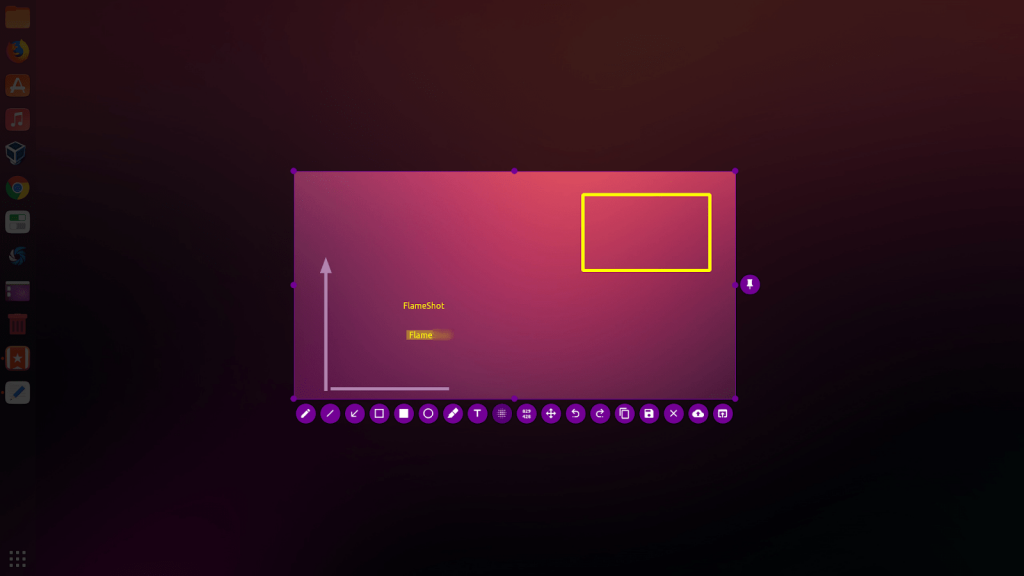
Pildi allikas: github
Ekraanipildi jäädvustamisel saate edasiseks redigeerimiseks kohesed tööriistad, nagu tekst, pliiats jne. Kui olete selle redigeerimisega rahul, eksportige need faili ja lõikelauale.
Saate isegi pilti hägustada, sellele märkmeid teha, osa sellest kärpida või teistesse kohtadesse üles laadida.
4. meetod: ekraanipilt Linuxis ImageMagicki abil
Käsurea utiliit, millega saab ekraanipilte jäädvustada, on siin!
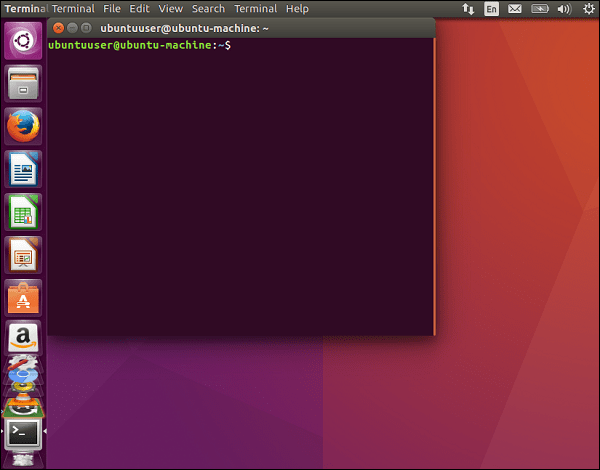
Ekraanipilt Linuxis
Linuxis on ekraanipildi tegemiseks mitmeid muid tööriistu, sealhulgas GIMP, Kazam, Gimp, Deepin Scrot, ScreenCloud jne. Saate valida ükskõik millise ülaltoodud Linuxi ekraanipildi jäädvustamise tööriistadest, et nautida ka muid redigeerimise, video või heli salvestamise eeliseid.
Andke meile allolevas kommentaaride jaotises teada, millise olete teie valinud. Vaadake ka tuumast kaugemale ja lugege:
Kui otsite, kuidas luua Facebookis küsitlust, et saada inimeste arvamust, siis meilt leiate kõik lahendused alates sündmustest, messengerist kuni looni; saate Facebookis küsitluse luua.
Kas soovite aegunud pääsmeid kustutada ja Apple Walleti korda teha? Järgige selles artiklis, kuidas Apple Walletist üksusi eemaldada.
Olenemata sellest, kas olete täiskasvanud või noor, võite proovida neid värvimisrakendusi, et vallandada oma loovus ja rahustada meelt.
See õpetus näitab, kuidas lahendada probleem, kuna Apple iPhone'i või iPadi seade kuvab vales asukohas.
Vaadake, kuidas saate režiimi Mitte segada iPadis lubada ja hallata, et saaksite keskenduda sellele, mida tuleb teha. Siin on juhised, mida järgida.
Vaadake erinevaid viise, kuidas saate oma iPadi klaviatuuri suuremaks muuta ilma kolmanda osapoole rakenduseta. Vaadake ka, kuidas klaviatuur rakendusega muutub.
Kas seisate silmitsi sellega, et iTunes ei tuvasta oma Windows 11 arvutis iPhone'i või iPadi viga? Proovige neid tõestatud meetodeid probleemi koheseks lahendamiseks!
Kas tunnete, et teie iPad ei anna tööd kiiresti? Kas te ei saa uusimale iPadOS-ile üle minna? Siit leiate märgid, mis näitavad, et peate iPadi uuendama!
Kas otsite juhiseid, kuidas Excelis automaatset salvestamist sisse lülitada? Lugege seda juhendit automaatse salvestamise sisselülitamise kohta Excelis Macis, Windows 11-s ja iPadis.
Vaadake, kuidas saate Microsoft Edge'i paroole kontrolli all hoida ja takistada brauserit tulevasi paroole salvestamast.







